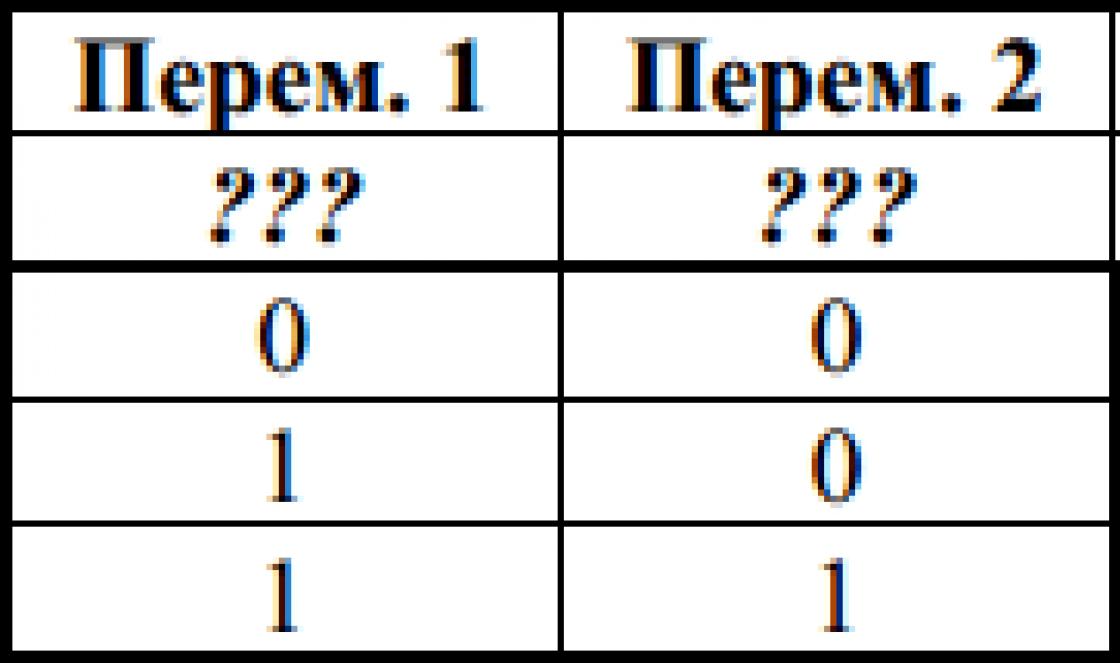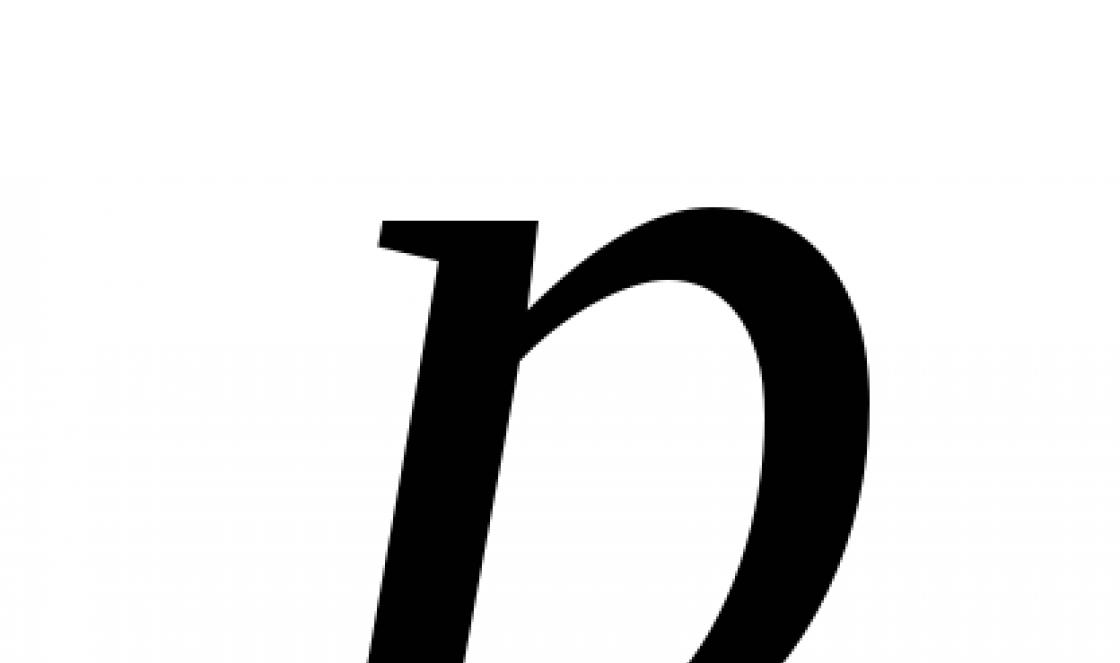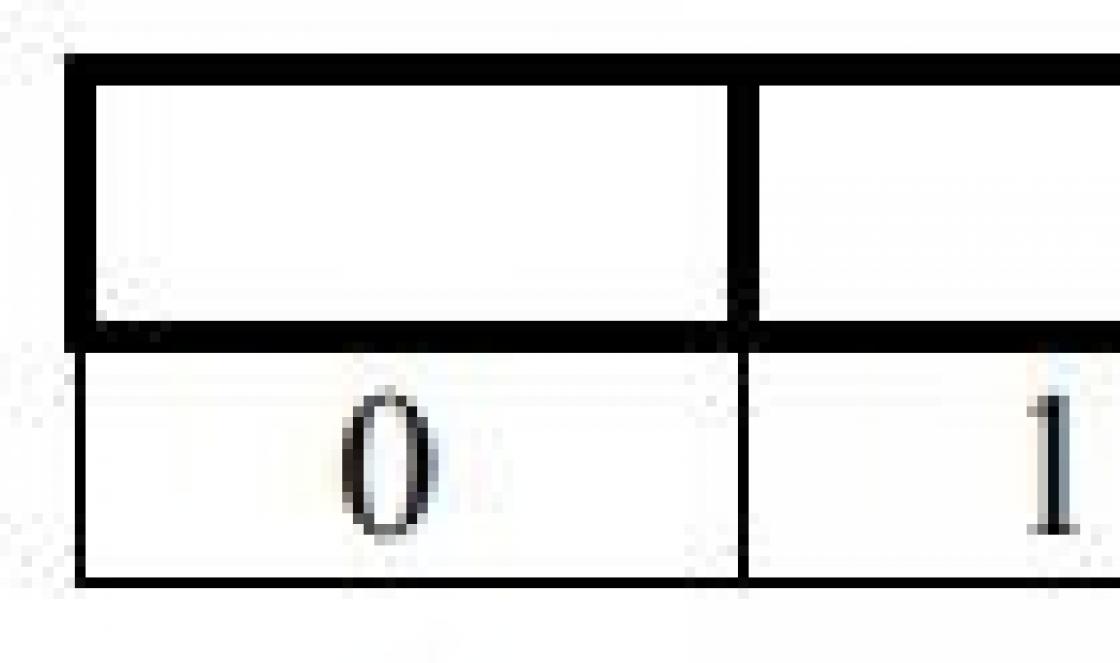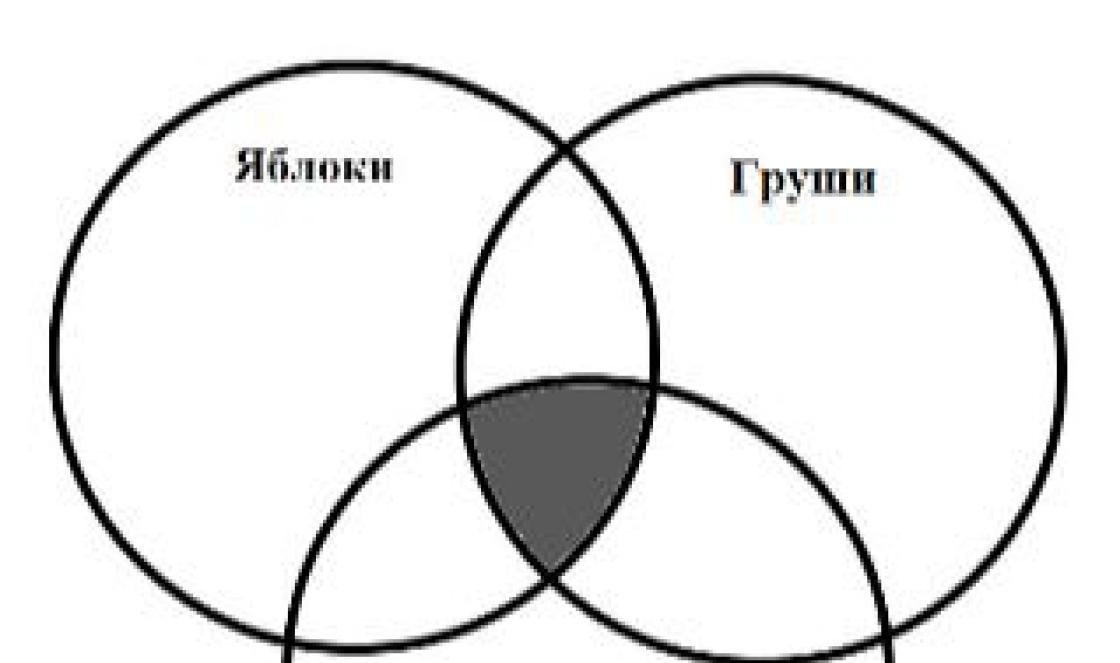การตั้งค่าโฮมเพจของเบราว์เซอร์ของคุณไม่ได้ถูกควบคุมโดยระบบปฏิบัติการ แต่เป็นเบราว์เซอร์ที่คุณเลือกโดยตรง หากคุณใช้โปรแกรมยอดนิยมเช่น Internet Explorer, Mozilla Firefox, Safari, Opera หรือ Google Chromeคุณสามารถลบการตั้งค่าโฮมเพจที่มีอยู่ได้ในการตั้งค่า ลองมาดูตัวอย่างซึ่งมักจะปรากฏโดยไม่สมัครใจคือหน้า "Arena" ดังนั้นจะลบหน้าเริ่มต้นของ Arena ได้อย่างไร?
Internet Explorer
- เปิดเบราว์เซอร์ Internet Explorer นี่เป็นเบราว์เซอร์เริ่มต้นในคอมพิวเตอร์ Windows ส่วนใหญ่
- คลิก "Tools" ในแถบเมนูด้านบนและเลือก "Internet Options"
- เลือกแท็บทั่วไป
Mozilla Firefox
- เปิดหน้าต่างเบราว์เซอร์
- คลิก "Tools" ในแถบเมนูด้านบนและเลือก "Options"
- เลือกแท็บทั่วไป
- ลบค่าที่มีอยู่ในฟิลด์โฮมเพจหรือเลือกว่าง
- คลิก "ตกลง" เพื่อยืนยันการเปลี่ยนแปลงของคุณ
Safari
- ดับเบิลคลิกที่ไอคอนบนเดสก์ท็อปของคุณหรือในเมนูโปรแกรมเพื่อเปิดหน้าต่างเบราว์เซอร์
- คลิกปุ่ม "เปลี่ยน" ในเมนูด้านบนและเลือก "การตั้งค่า"
- เลือกแท็บทั่วไป
- ลบค่าที่มีอยู่ในฟิลด์โฮมเพจหรือเลือกว่าง
- คลิกปุ่ม "X" ที่มุมขวาบนของหน้าจอเพื่อยืนยันการเปลี่ยนแปลง
Opera
- เปิดหน้าต่างเบราว์เซอร์ Opera
- คลิก "Tools" ในแถบเมนูด้านบนและเลือก "Options"
- เลือกแท็บทั่วไป
- ลบค่าที่มีอยู่ในช่อง "บ้าน" หรือเลือก "ว่าง"
- คลิก "ตกลง" เพื่อยืนยันการเปลี่ยนแปลงของคุณ
Google Chrome
- เปิดหน้าต่างเบราว์เซอร์
- คลิกที่ไอคอนการตั้งค่าที่มุมขวาบนของหน้าจอแล้วเลือก "ตัวเลือก"
- เลือกแท็บ "พื้นฐาน"
- ลบค่าที่มีอยู่ในช่อง "เปิดหน้านี้"
- คลิกปุ่ม "ปิด" เพื่อยืนยันการเปลี่ยนแปลง
บางครั้งในการลบหน้าเริ่มต้นบางหน้าเช่น Yandex, Arena, Rambler, Webalta คุณสามารถลบแถบเครื่องมือที่มีหน้าเริ่มต้นได้ ดังนั้นวิธีลบหน้าเริ่มต้นของ Yandex โดยการลบแถบเครื่องมือ: คลิก Start -\u003e Programs -\u003e Yandex Toolbar -\u003e Delete ในทำนองเดียวกันคุณสามารถลบหน้าเริ่มต้นของ Rambler และหน้าอื่น ๆ ได้ แต่มีสถานการณ์ที่ซับซ้อนมากขึ้น ตัวอย่างเช่น Webalta มีปัญหามากมายในการลบเพจนี้ ดังนั้นฉันจะลบหน้าเริ่มต้น Webalta ได้อย่างไร
- ขั้นแรกตั้งค่าสิทธิ์ในการดูไฟล์ระบบและโฟลเดอร์ในการตั้งค่า "Folder Options" (ในแผงควบคุม)
- ปิดเว็บเบราว์เซอร์ทั้งหมด
- ถัดไป - เริ่ม -\u003e ค้นหา - ป้อน Webalta ลบไฟล์ทั้งหมดด้วยคำที่กำหนด
- จากนั้น - เริ่ม -\u003e เรียกใช้ - ป้อน regedit - แล้ว: แก้ไข -\u003e ค้นหา - ลบทุกอย่างด้วยคำว่า Webalta
- ค้นหาไฟล์ user.js ที่นี่: C: \\ Documents and Setting \\ Username \\ Application Data \\ Mozilla \\ Firefox \\ Profiles \\ xx.default โดย xx คือค่าใดก็ได้
- เมื่อเปิดไฟล์นี้ด้วยแผ่นจดบันทึกธรรมดาและลบรายการ "_http // webalta .ru" และเขียน "about: blank" ให้ลบสิ่งที่ไม่จำเป็นทั้งหมดออกจากหน้าเริ่มต้น
- เราตรวจสอบไฟล์ prefs.js ในโฟลเดอร์เดียวกัน มาลบ user_pref ("browser.startup.homepage", "_http // webalta .ru") ออกลบ Webalta
- ใน C: \\ WINDOWS \\ system32 ให้ลบไฟล์ชื่อ operaprefs_fixed.ini
- ลบทางลัดของอินเทอร์เน็ตเบราว์เซอร์ทั้งหมดจากเดสก์ท็อปรวมทั้งจาก Quick Launch เสร็จแล้ว
นี่เป็นวิธีง่ายๆในการรีเซ็ตหน้าเริ่มต้นในเบราว์เซอร์ตอนนี้คุณรู้วิธีลบหน้าเริ่มต้นจดจำตัวเองและแบ่งปันข้อมูลที่เป็นประโยชน์นี้กับเพื่อนของคุณ
มักเกิดขึ้นเมื่อคุณเริ่มเบราว์เซอร์หน้าเริ่มต้นที่แตกต่างไปจากเดิมอย่างสิ้นเชิงจะเปิดขึ้นกว่าเดิม การเปลี่ยนแปลงดังกล่าวมักเกิดขึ้นหลังจากติดตั้งโปรแกรมใหม่
การลบหน้าเริ่มต้นในเบราว์เซอร์ใด ๆ ทำได้รวดเร็วและสะดวก
ในการกำจัดการละเมิดดังกล่าวผู้ใช้จะต้องเรียนรู้วิธีลบหน้าเริ่มต้นของอินเทอร์เน็ตเบราว์เซอร์ยอดนิยมซึ่งมักจะติดตั้งบนคอมพิวเตอร์ส่วนบุคคล
คำแนะนำในการลบหน้าเริ่มต้นของเว็บเบราว์เซอร์
การทำงานของผู้สังเกตการณ์ทุกคนได้รับการควบคุมอาจกล่าวได้ในทำนองเดียวกัน อย่างไรก็ตามในแต่ละ "วอล์คเกอร์" กระบวนการนี้มีรายละเอียดปลีกย่อยของตัวเอง ดังนั้นจึงควรพิจารณาถึงวิธีกำจัดปัญหาสำหรับเบราว์เซอร์ยอดนิยมทั้งหมด
ใน Google Chrome จะมีการกดปุ่มที่มีรูปกุญแจ ตั้งอยู่ที่มุมขวาบน จากนั้นไปที่รายการที่เรียกว่า "พารามิเตอร์"
ใน Firefox จะมีการเลือกรายการที่เรียกว่า "Tools" สามารถพบได้ในเมนูด้านบน จากนั้นไปที่ "การตั้งค่า" จากนั้นแท็บ "พื้นฐาน" จะเปิดขึ้นโดยที่ "เริ่ม" ถูกเลือก หลังจากนั้นจะมีการระบุตัวเลือกที่ต้องการ
ใน Opera ขั้นตอนจะคล้ายกับใน Mozilla ก่อนอื่นเรียกเมนูโดยกด Ctrl และ F12 พร้อมกัน จากนั้นคุณคลิกที่รายการที่เรียกว่า "แสดงหน้าต่างเปิดตัว"
หลังจากตัวเลือกดังกล่าว Opera จะถามผู้ใช้ทุกครั้งว่าต้องการเปิดอะไร ผู้คนยังต้องรู้วิธีจัดการกับปัญหาใน Safari ใน "การผจญภัย" นี้คุณมีโอกาสที่จะสร้างบ้านได้เกือบทุกไซต์
ในการดำเนินการนี้ขั้นแรกให้เปิดทรัพยากรจากนั้นคลิกที่ "เมนู" ของเบราว์เซอร์ ถัดไปคุณต้องคลิก "การตั้งค่า" ก่อนจากนั้นเลือก "ทั่วไป" ในที่สุด "ตั้งค่าหน้าปัจจุบัน" และ "บันทึก" จะถูกคลิก
วิธีเปลี่ยนหน้าเริ่มต้นในเบราว์เซอร์ - กำจัด webvolta .. น่ารำคาญ _ หน้า.ru และโฮมเพจอื่น ๆ ที่กำหนด
ฉันมีคอมพิวเตอร์ที่มีโฮมเพจที่ไม่สามารถเปลี่ยนแปลงได้ (ซึ่งคาดว่าจะเป็นเครื่องมือค้นหา Webvolta หรือเครื่องมือค้นหาหลอกที่คล้ายกัน) หน้านั้นไม่ได้เปลี่ยนไปตามปกติ http: // น่ารำคาญ_page.ru
พบคำตอบในเน็ต:
ฉันอ้าง ..
สำหรับ Mozilla Firefox คุณต้องดำเนินการดังต่อไปนี้
เราลบ“ เว็บ…. ที่ล่วงล้ำออกไป น่ารำคาญ _ หน้า»จากหน้าแรกของ Mozilla Firefox
เพื่อที่จะกลับมา หน้าแรก Firefox คุณต้องเปิดไฟล์
user.jsซึ่งอยู่ในไดเร็กทอรี:
C \u003d\u003e Documents and Settings \u003d\u003e User Name \u003d\u003e Application Data \u003d\u003e Mozilla \u003d\u003e Firefox \u003d\u003e Profiles \u003d\u003e xxxxxxxx.default
โดยที่ xxxxxxxx เป็นค่าดิจิทัลซึ่งแตกต่างกันในคอมพิวเตอร์เครื่องอื่น
1. เปิดไฟล์ user.js ลบรายการ _ http // interesting_page.ru ในบรรทัดแรกและบรรทัดที่สาม ป้อนที่อยู่ของโฮมเพจของคุณ
2. คุณยังสามารถดูไฟล์ได้ prefs.jsอยู่ในโฟลเดอร์เดียวกันพารามิเตอร์ -
user_pref ("browser.startup.homepage", "_http // น่ารำคาญ_page.ru");
แทนบันทึกที่กำหนด chrome: //speeddial/content/speeddial.xulซึ่งมีหน้าที่ในการตั้งค่าส่วนขยาย speeddial เป็นหน้าเริ่มต้น
ดูที่อยู่และ กำหนดโฮมเพจใน Mozilla Firefoxคุณสามารถเปิดแท็บ TOOLS \u003d\u003e SETTINGS \u003d\u003e BASIC:
หลังจากทำความสะอาดรีจิสทรีทำการเปลี่ยนแปลงไฟล์ user.js และ prefs.js ในที่สุดเราก็สามารถกำหนดโฮมเพจของเราเองใน Mozilla Firefox และไม่ใช่หน้าแรกที่ "เป็นมิตร น่ารำคาญ _ หน้า.ru.
ต้องทำเช่นเดียวกันทั้งหมดในกรณีของ webvolta และเพจอื่น ๆ ที่บังคับใช้กับคุณ
และตอนนี้วิธีทำความสะอาด Mozilla:
การล้างคุกกี้ในเบราว์เซอร์:
* คลิกเมนู "Tools" ในเบราว์เซอร์ของคุณ
* เลือก "ล้างข้อมูลส่วนบุคคล"
* ต้องเลือก "คุกกี้"
* คลิก "ล้างข้อมูลส่วนตัวทันที"
การล้างแคชของเบราว์เซอร์:
แก้ไข - ค่ากำหนด - ความเป็นส่วนตัว - แคช - ล้างแคชทันที
เครื่องมือ - การตั้งค่า - ความเป็นส่วนตัว - แคช - ล้างแคช (ช่องทำเครื่องหมายทุกที่)
และจะดีกว่าถ้าเลือก "จะไม่จดจำประวัติศาสตร์" ในที่เดียวกัน
และด้านล่างที่จะนำเสนอลิงก์ "ไม่เสนอ"
ก็คงหมดแหละ !!!
เพิ่มเติมจากเน็ต ...
ฉันติดต่อปัญหาดังกล่าวในคืนนี้บางคน ระบบค้นหา Webalta.ru ติดไวรัสคอมพิวเตอร์ของฉันอย่างโง่เขลาในทุกเบราว์เซอร์มันเป็นเหมือนโฮมเพจและไม่สามารถลบออกได้ แต่อย่างใดฉันเข้าสู่ Wikipedia เพื่อดูว่ามันเป็นปาฏิหาริย์ประเภทใดและฉันชอบเรื่องราวของเครื่องมือค้นหานี้ - ปี 2010 Webalta.ru ติดเชื้อคอมพิวเตอร์ของผู้ใช้และบังคับให้ติดตั้งเอง เป็นหน้าเริ่มต้น ... (โชคดีที่สู้เรื่องนี้ไม่ยาก)
ฉันตัดสินใจที่จะโพสต์ที่นี่ว่าฉันต่อสู้กับสิ่งนี้อย่างไรจู่ๆก็มีคนมีปัญหาเช่นนี้ในอนาคต
1. หากต้องการลบหน้าการค้นหาที่ไม่ได้ร้องขอจาก webalta จากเบราว์เซอร์ให้คลิกที่ปุ่ม "เริ่ม" ของระบบปฏิบัติการของคุณจากนั้น "เรียกใช้"
2. ในช่องที่เปิดขึ้นให้เขียนคำสั่งเพื่อเปิดรีจิสทรี - regedit
3. เมื่อ Registry Editor เปิดขึ้นให้เลือกเมนู - "Edit" และในนั้น "Find" หรือ Ctrl + F
4. ป้อน webalta ในหน้าต่างค้นหาที่เปิดขึ้น
5. ตอนนี้คลิกปุ่ม "ค้นหา"
6. ลบไฟล์รีจิสตรีที่มีชื่อ webalta
7. ทำการค้นหาซ้ำจนกว่าจะได้ผลลัพธ์
นั่นไม่ใช่ทั้งหมดจนถึงตอนนี้เราได้ล้าง Opera และ Internet Explorer เท่านั้น
เมื่อฉันเริ่ม FireFox webalta นี้ยังคงเป็นหน้าเริ่มต้นจากนั้นฉันก็เข้าไปในการกำหนดค่าและเริ่มทำความสะอาดทุกอย่างที่นั่น
จากสถิติผู้ใช้อินเทอร์เน็ตส่วนใหญ่ชอบดูหน้าเว็บในเบราว์เซอร์จาก Google ยักษ์ใหญ่ด้านการค้นหา และทางเลือกของพวกเขาไม่ใช่เรื่องบังเอิญเนื่องจาก Google Chrome เป็นเว็บเบราว์เซอร์ที่เร็วที่สุดและผู้ใช้ทุกคนเข้าใจอินเทอร์เฟซได้
แม้ว่าเว็บเบราว์เซอร์นี้จะปรากฏมานานแล้ว แต่ไม่ใช่ว่าผู้ใช้ทุกคนจะมีเวลาพอที่จะเข้าใจถึงความซับซ้อนของการตั้งค่า ตัวอย่างเช่นมีผู้ใช้ที่ไม่ทราบวิธีลบหน้าเริ่มต้นใน Google Chrome เนื่องจากบางครั้งดูเหมือนว่าจะเปลี่ยนไปโดยธรรมชาติ บ่อยครั้งที่สิ่งนี้เกิดขึ้นเนื่องจากคุณดาวน์โหลดเบราว์เซอร์ไม่ได้มาจากเว็บไซต์อย่างเป็นทางการ แต่มาจากแหล่งข้อมูลของบุคคลที่สาม ด้วยเหตุนี้แทนที่จะเป็นหน้าแรกผู้ใช้จะเห็นโฆษณาที่น่ารำคาญ
และหากมีปัญหาดังกล่าวจำเป็นต้องช่วยผู้ใช้ที่ไม่มีประสบการณ์ในการแก้ไขดังนั้นหลังจากอ่านบทความที่นำเสนอแล้วคุณจะได้เรียนรู้วิธีลบหน้าเริ่มต้นใน "Google Chrome" อย่างรวดเร็วและง่ายดาย
การลบโฮมเพจใน Google Chrome
ตามกฎแล้วผู้ใช้ส่วนใหญ่จะใช้ Yandex หรือ Google เป็นหน้าที่เปิดขึ้นเมื่อเว็บเบราว์เซอร์เริ่มทำงาน วิธีนี้สะดวกมากเนื่องจากคุณสามารถป้อนคำขอที่ต้องการในแถบค้นหาและเริ่มเรียกดูไซต์ได้ทันที อย่างไรก็ตามยังมีด้านลบ - ในกรณีนี้เบราว์เซอร์จะใช้เวลาโหลดนานขึ้น ดังนั้นคุณต้องหาวิธีลบหน้าเริ่มต้นใน Google Chrome ซึ่งจะช่วยเพิ่มความเร็วในการเปิดเว็บเบราว์เซอร์ของคุณ
ก่อนอื่นคุณต้องไปที่เมนูเบราว์เซอร์ (ทางด้านขวาคือปุ่มที่มีแถบขนานสามแถบ) และอ้างถึงส่วน "การตั้งค่า" ที่นี่คุณสนใจในบล็อก "เปิดเมื่อเริ่มต้น" ตั้งค่าช่องทำเครื่องหมายถัดจากตัวเลือกเพื่อให้ในครั้งต่อไปที่คุณเริ่มเว็บเบราว์เซอร์จะไม่มีไซต์ใดเปิดขึ้น แต่เป็น Express Panel

ควรสังเกตว่าขอแนะนำให้ติดตั้งส่วนขยาย " บุ๊คมาร์คภาพ»สำหรับเบราว์เซอร์ที่มีปัญหา
วิธีลบหน้าเริ่มต้นของ Yandex หรือเปลี่ยนใน Google Chrome
มีการกล่าวไว้ข้างต้นแล้วว่าผู้ใช้หลายคนชอบให้หน้าเครื่องมือค้นหา Yandex เปิดขึ้นเมื่อเปิดเว็บเบราว์เซอร์

ในทางกลับกันหากคุณต้องการลบออกคุณสามารถทำได้โดยทำตามขั้นตอนง่ายๆ:
เปิดเบราว์เซอร์และเปิดเมนูไปที่การตั้งค่า (คุณรู้วิธีทำอยู่แล้ว)
ให้ความสนใจกับบล็อก "เปิดเมื่อเริ่มต้น" คือรายการ "หน้าที่ระบุ"
คุณสามารถเพิ่มหน้าเว็บอื่นได้ที่นี่โดยป้อนที่อยู่ในช่องที่เหมาะสมหรือลบออก ในขณะเดียวกันอย่าหักโหมเพราะหากโหลดหลาย ๆ หน้าพร้อมกันจะส่งผลต่อความเร็วในการเปิดเบราว์เซอร์
ตอนนี้คุณรู้วิธีลบหน้าเริ่มต้นใน Google Chrome หรือเปลี่ยนแปลง
วิธีกำจัดหน้าเริ่มต้น Mail.ru
หากคุณดาวน์โหลด Google Chrome จากแหล่งข้อมูลบุคคลที่สามจากนั้นเมื่อคุณเปิดเบราว์เซอร์หน้าเว็บที่มีโฆษณาที่น่ารำคาญหรือเครื่องมือค้นหา Mail.ru อาจเปิดขึ้น จะแก้ปัญหานี้อย่างไร? ท้ายที่สุดตามกฎแล้ววิธีมาตรฐานในการเปลี่ยนหน้าเริ่มต้นไม่ได้ช่วยอะไร (แม้ว่าคุณจะลองได้) ในความเป็นจริงมีทางออกจากสถานการณ์นี้ คุณจะต้อง "เจาะลึก" คุณสมบัติของทางลัดเว็บเบราว์เซอร์ Google Chrome และทำการปรับเปลี่ยนบางอย่าง

ดังนั้นคุณจะลบหน้าเริ่มต้นของเครื่องมือค้นหา Mail.ru ใน Google Chrome ได้อย่างไร ทุกอย่างง่ายมาก คลิกขวาที่ทางลัดของเบราว์เซอร์แล้วไปที่รายการ "Properties" ในเมนูแบบเลื่อนลง เปิดแท็บ "ทางลัด" และสังเกตสิ่งที่เขียนในคอลัมน์ "วัตถุ" ลิงก์ที่ถูกต้องควรลงท้ายด้วย Application \\ chrome.exe "หากมีสิ่งอื่นเขียนอยู่หลังเครื่องหมายคำพูดคำเหล่านี้จะต้องถูกลบออกจากนั้นคลิก" ใช้ "
นั่นคือทั้งหมด! ตอนนี้คุณเข้าใจวิธีลบหน้าเริ่มต้น Mail.ru หรือโฆษณาที่ปรากฏเมื่อคุณเปิดเบราว์เซอร์ใน Google Chrome
สรุป
หากคุณคิดเช่นนั้นคุณไม่จำเป็นต้องติดตั้งหน้าเริ่มต้นเพราะคุณสามารถเพิ่มไซต์ใดก็ได้ใน "บุ๊กมาร์ก" หรือ "แผงควบคุมด่วน" และด้วยเหตุนี้จึงสามารถเข้าถึงได้อย่างรวดเร็ว โดยทั่วไปนี่เป็นเรื่องส่วนตัวของผู้ใช้แต่ละคน
ไม่ว่าในกรณีใดตอนนี้คุณได้เรียนรู้วิธีลบหน้าเริ่มต้นใน Google Chrome แล้วคุณสามารถทำตามขั้นตอนนี้ได้หากต้องการ
ไวรัสคอมพิวเตอร์ทำให้ผู้ใช้มีปัญหามากมาย บางอย่างสามารถกำจัดได้เร็วมากบางอย่างต้องการการเอาใจใส่เป็นพิเศษ เพจ 2inf.net เริ่มปรากฏบ่อยขึ้นเรื่อย ๆ ฉันจะลบมันออกจากเบราว์เซอร์ได้อย่างไร? นี่คืออะไร? ควรกำจัดไซต์นี้ซึ่งมาแทนที่หน้าเริ่มต้นหรือไม่ หรือเป็นไปได้ที่จะทำโดยไม่ได้? คำแนะนำและเคล็ดลับที่ดีที่สุดสำหรับการจัดการกับ 2inf.net มีดังต่อไปนี้ อันที่จริงการกำจัดเพจนี้ไม่ใช่เรื่องยาก โดยเฉพาะอย่างยิ่งถ้าคุณเตรียมตัวอย่างถูกต้อง
มันคืออะไร
ผู้ใช้เปิดเบราว์เซอร์และเห็น http://2inf.net ในหน้าเริ่มต้น? ฉันจะลบปัญหานี้ได้อย่างไร ในการตอบคำถามนี้คุณต้องเข้าใจว่าเรากำลังพูดถึงไวรัสชนิดใด ท้ายที่สุดแล้ว "การติดเชื้อ" คอมพิวเตอร์แต่ละประเภทมีลักษณะเฉพาะของตัวเอง
ไวรัสที่อยู่ระหว่างการศึกษาเป็นนักจี้เบราว์เซอร์ ไม่อันตรายเท่าโทรจัน และมักจะถอดออกได้ง่าย มันทำให้โปรเซสเซอร์ทำงานหนักเกินไปแสดงโฆษณาและสแปมจำนวนมากในเบราว์เซอร์ไม่อนุญาตให้เปลี่ยนหน้าเริ่มต้น นักจี้สามารถขโมยข้อมูลที่ป้อนในเบราว์เซอร์ นอกจากนี้ยังอำนวยความสะดวกในการเจาะคอมพิวเตอร์อื่น ๆ "การติดไวรัส" บนคอมพิวเตอร์ นั่นคือเหตุผลที่คุณควรกำจัด http://2inf.net โดยเร็วที่สุด ฉันจะลบหน้านี้ได้อย่างไร?
การฝึกอบรม
เพื่อให้แน่ใจว่าขั้นตอนการจัดการกับปัญหานี้ดำเนินไปด้วยความสะดวกสบายสูงสุดและความยากขั้นต่ำขอแนะนำให้เตรียมการเล็กน้อย บางครั้งการปรากฏตัวของนักจี้เบราว์เซอร์บ่งชี้ไวรัสที่ร้ายแรงกว่าเท่านั้น ดังนั้นตาข่ายนิรภัยจึงไม่เจ็บ

ต้องดำเนินการอะไรบ้างเพื่อไม่ให้กลัวที่จะสู้กับ 2inf.net? ฉันจะลบสิ่งนี้โดยไม่เสียหายได้อย่างไร? สำหรับสิ่งนี้คุณต้องการ:
- บันทึกข้อมูลสำคัญ สิ่งนี้จำเป็นในกรณีที่ตรวจพบไวรัสที่ร้ายแรงกว่าในระบบ การสูญเสียข้อมูลจะถูกใจคนจำนวนน้อยมาก
- รับระบบป้องกันไวรัสที่ดี เมื่อเร็ว ๆ นี้ Dr.Web ได้ต่อสู้กับไวรัสทุกชนิด สามารถแทนที่ด้วย Nod32 หรือ Avast
- ติดตั้งซอฟต์แวร์เพิ่มเติม โปรแกรมที่เรียกว่า CCleaner และ SpyHunter จะช่วยลบ 2inf.net ออกจากคอมพิวเตอร์ของคุณและทำให้การทำงานของเครื่องเป็นปกติ
- ขอแนะนำให้เตรียมดิสก์การติดตั้งพร้อมกับระบบปฏิบัติการ โดยเฉพาะอย่างยิ่งหากมีข้อสงสัยในการต่อสู้ไม่เพียง แต่กับ 2inf.net เท่านั้น แต่กับโทรจันจริง
บางทีขั้นตอนเหล่านี้อาจเพียงพอที่จะ "รักษา" ให้คอมพิวเตอร์เสียหายน้อยที่สุด ไฮแจ็คเกอร์ของเบราว์เซอร์เองแทบไม่เป็นอันตราย แต่พวกเขาอำนวยความสะดวกในการเจาะโทรจันเข้าสู่ระบบ นั่นคือสาเหตุที่หลายคนสงสัยว่าจะลบเพจ 2inf.net ได้อย่างไร
กระบวนการ
ขั้นตอนแรกคือการทำความสะอาดกระบวนการ ทุกอย่างที่เปิดใช้งานบนคอมพิวเตอร์จะแสดงขึ้นในการดำเนินการ สามารถดูได้ใน "ตัวจัดการงาน" ในแท็บ "กระบวนการ" ดังนั้นจึงอยู่ในบริการนี้ที่คุณจะต้องดูก่อน หากกระบวนการไม่ถูกล้างออกการ "บ่ม" ของระบบต่อไปจะไร้ประโยชน์
กังวลเกี่ยวกับมัน? ในการดำเนินการนี้คุณต้องกดชุดค่าผสม ปุ่ม Ctrl + Alt + Del ในหน้าต่างที่ปรากฏขึ้นให้เลือก "ตัวจัดการงาน" ถัดไปคุณต้องไปที่แท็บ "กระบวนการ" งานที่น่าสงสัยทั้งหมดและทุกประเด็นที่กล่าวถึง 2inf.net ควรเสร็จสิ้น ฉันจะลบออกได้อย่างไร ในการทำเช่นนี้เคอร์เซอร์จะไฮไลต์บรรทัดที่ต้องการจากนั้นผู้ใช้ต้องคลิกที่ "เสร็จสิ้นกระบวนการ" ตกลงกับแอปพลิเคชันที่เป็นไปได้

สำคัญ: คุณไม่สามารถรีสตาร์ทระบบปฏิบัติการได้จนกว่าการต่อสู้กับ 2inf.net จะเสร็จสมบูรณ์ มิฉะนั้นทุกอย่างจะต้องทำซ้ำตั้งแต่เริ่มต้น การรีบูตควรเกิดขึ้นเฉพาะในตอนท้ายของการกระทำทั้งหมด นี่เป็นวิธีเดียวที่จะลบ 2inf.net ออกจากคอมพิวเตอร์ของคุณอย่างสมบูรณ์
กำลังสแกน
ขั้นตอนต่อไปคือการสแกน ระบบปฏิบัติการ สำหรับไวรัส นี่เป็นรายการบังคับซึ่งคุณไม่สามารถทำได้หากไม่ต้องการกำจัดปัญหาใดปัญหาหนึ่ง
ในการดำเนินการนี้คุณต้องกำหนดค่าการสแกนแบบลึกในโปรแกรมป้องกันไวรัส จากนั้นสแกนทุกส่วน ฮาร์ดดิสก์ และอุปกรณ์จัดเก็บข้อมูลอื่น ๆ ในตอนท้ายผลลัพธ์จะแสดงให้ผู้ใช้เห็น
คุณเห็นหน้าเริ่มต้น http://2inf.net บนคอมพิวเตอร์ของคุณหรือไม่ ฉันจะลบออกได้อย่างไร ในการทำเช่นนี้คุณต้อง "รักษา" ทุกอย่างด้วยความช่วยเหลือของโปรแกรมป้องกันไวรัส และควรกำจัดไวรัสเอง มีปุ่มแยกต่างหากสำหรับสิ่งนี้
ทันทีที่การทำงานกับโปรแกรมป้องกันไวรัสเสร็จสิ้นคุณสามารถดำเนินการขั้นตอนต่อไปได้ ได้แก่ กำจัดสายลับที่อยู่ในระบบ ในการทำเช่นนี้ SpyHunter ค้นหา "การติดไวรัส" จากนั้นเมื่อเปรียบเทียบกับโปรแกรมป้องกันไวรัสวัตถุทั้งหมดจะถูกลบ

แต่สิ่งที่เกี่ยวกับรีจิสทรี?
กังวลเกี่ยวกับหน้า http: 2inf.net หรือไม่? ฉันจะลบมันครั้งแล้วครั้งเล่าได้อย่างไร? ขั้นตอนต่อไปที่จำเป็นคือการทำความสะอาดรีจิสทรีของระบบ สามารถทำได้ด้วยตนเองหรือโดยอัตโนมัติ วิธีแรกไม่ได้ผลขนาดนั้น ดังนั้นขอแนะนำให้ใช้ตัวที่สอง
จะลบเพจ 2inf.net ได้อย่างไร? ในการล้างรีจิสทรีของระบบปฏิบัติการผู้ใช้ต้องเรียกใช้ CCleaner ซอฟต์แวร์นี้จะช่วยทำความสะอาดบริการที่ศึกษาโดยอัตโนมัติ หลังจากเริ่มต้นทางด้านซ้ายของหน้าต่างที่ปรากฏขึ้นคุณจะต้องทำเครื่องหมายฮาร์ดไดรฟ์ไดรฟ์และอุปกรณ์อื่น ๆ ทั้งหมด ที่มุมล่างขวาให้คลิก "การวิเคราะห์" จากนั้นคลิกที่รายการ "ล้างข้อมูล" นั่นคือทั้งหมดที่ - รีจิสทรีสะอาด แต่ผู้ใช้จะยังคงถูกรบกวนจาก 2inf.net จะลบเพจนี้ถาวรได้อย่างไร?
คุณสมบัติทางลัด
มีเพียงการกระทำเดียวที่เหลืออยู่ จะช่วยเฉพาะเมื่อต้อง "รักษา" คอมพิวเตอร์ของคุณจากนักจี้ จะลบ "browser" 2inf.net ได้อย่างไร? ในการกำจัดปัญหาที่ลงทะเบียนในโปรแกรมการเข้าถึงอินเทอร์เน็ตคุณต้องตรวจสอบคุณสมบัติของยูทิลิตี้ที่กำลังเปิดตัว ในการดำเนินการนี้ให้คลิกขวาที่ทางลัดของเบราว์เซอร์และคลิกที่ "Properties" ที่นั่น
ในหน้าต่างที่ปรากฏขึ้นคุณต้องไปที่รายการ "ทางลัด" ค้นหาช่อง "ทั่วไป" ที่นั่น มันเลื่อนไปจนสุด และถ้ามีนักจี้ในเบราว์เซอร์ฟิลด์นี้จะแสดงที่อยู่ 2inf.net ฉันจะลบออกได้อย่างไร ในการดำเนินการนี้ที่อยู่ของเพจจะถูกลบออกพร้อมกับเครื่องหมายคำพูดและเท่านั้น ไฟล์ปฏิบัติการ... ตัวอย่างเช่น chrome.exe ไม่ควรมีรายการอื่นหลังจากคำจารึกนี้

บันทึกการเปลี่ยนแปลงแล้ว นั่นคือทั้งหมด ตอนนี้คุณสามารถรีสตาร์ทคอมพิวเตอร์ตั้งค่าหน้าเริ่มต้นใหม่ในการตั้งค่าเบราว์เซอร์และติดตั้ง AdBlock เพิ่มเติม อย่างไรก็ตามขั้นตอนที่มีคุณสมบัติทางลัดต้องทำกับเบราว์เซอร์ทั้งหมด ไม่มีสิ่งอื่นใดที่จำเป็น หากต้องการคุณสามารถติดตั้งเบราว์เซอร์ใหม่ได้ทั้งหมด ตอนนี้มีความชัดเจนว่าจะลบเพจ 2inf.net อย่างไร